Assalamu’alaikum.wr.wb.
Salam sejahtera dan bahagia bagi Anda pengunjung Kolom Edukasi di manapun berada.
“Ha na ca ra ka” - “Da ta sa wa la” – “Pa dha ja ya nya” – “Ma ga ba tha nga”. Itulah sekilas ungkapan Aksara Jawa yang harus kita ingat dan hafalkan saat masih anak-anak dulu. Salah satu materi pelajaran yang diajarkan di sekolah dasar dan sekolah menengah pertama.
Bagi Anda Guru bahasa jawa dan penggiat budaya daerah atau siapa saja Anda yang tertarik dengan bahasa Jawa, tentunya tidak akan terlepas dengan yang namanya “Aksara Jawa”.
Cara menulis aksara Jawa bisa ditulis dengan tangan atau mengetiknya di Microsoft Office. Untuk menulis aksara jawa di lembaran kertas bisa dikatakan lebih mudah dan tidak terlalu membutuhkan keahlian khusus selain harus tahu dan hafal aksara tersebut.
Namun hal ini berbeda ketika Anda mengetik aksara jawa di Ms Word, karena bawaan dari Microsoft Office sendiri tidak menyertakan font huruf Jawa/huruf Pallawa. Untuk itu diperlukan font khusus yang harus diinstalkan pada Ms Office, sehingga Ms Office bisa digunakan untuk menulis atau mengetik huruf Jawa.
Setelah sebelumnya admin Kolom Edukasi membagikan bagaimana Cara Menginstal Font Arab Di Windows 7, 8 dan 10 dan Cara Mengatur dan Mengetik Font Arab di Ms Word 2013, kali ini admin akan membagikan Cara Mudah Menulis Aksara Jawa di Ms Word.
Setelah sebelumnya admin Kolom Edukasi membagikan bagaimana Cara Menginstal Font Arab Di Windows 7, 8 dan 10 dan Cara Mengatur dan Mengetik Font Arab di Ms Word 2013, kali ini admin akan membagikan Cara Mudah Menulis Aksara Jawa di Ms Word.
Untuk caranya kurang lebih sama seperti saat kita menginstal font arabic di lembaran Ms Wod. Yaitu Anda cukup menginstall font Hanan atau huruf Pallawa di laptop/PC. Kemudian untuk menuliskannya, bisa menggunakan aplikasi Microsoft Office seperti Ms Word, Exel, Power Point atau juga bisa menggunakan Program Office lainnya, seperti King Office, Open Office dan sebagainya.
Untuk font Hanan/huruf Pallawa silahkan Anda download dari sumber asli http://fonts.webtoolhub.com/?prefix=ha+na+ca+ra+ka atau bisa langsung di sini. Setelah mendownload dan menginstalnya di laptop/PC maka secara otomatis font Jawa tersebut akan tersedia pada pilihan font di aplikasi program Office.
Untuk melihat berhasil atau tidaknya font terinstal di Ms Office, silahkan buka Ms Office Anda, lalu pilih font yang sudah terinstal tadi dan cobalah mengetik di lembaran Ms Office (lihat gambar di bawah).
Nah... Selamat! Anda sudah berhasil menginstal dan menulis huruf Jawa di lembaran Ms Office. Silahkan berkreasi sendiri dengan tulisan Jawa di lembaran Ms Office Anda.
Demikian Tutorial Cara Menginstal Aksara Jawa di Microsoft Word. Semoga bermanfaat, terima kasih dan wassalam. (Indra AE)
Thanks for reading Cara Menginstal Aksara Jawa di Microsoft Word | Tags: Office
Next Article
« Prev Post
« Prev Post
Previous Article
Next Post »
Next Post »

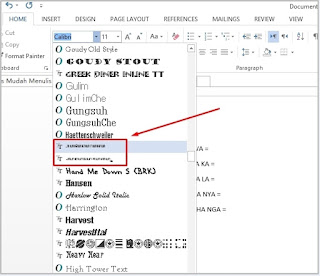
Hallo Mas Saiful...
ReplyDeleteTernyata sekarang ini sudah ada aksara jawa yah... :)
Saya malah baru tahu nih Mas...
Jadi semakin banyak nih, kumpulan huruf untuk Ms. Office... :)
Hallo Juga Mas Dedy Akas, Iya Mas.... sebenarnya sudah lama aksara itu ada. Cuma kita saja yang kurang membutuhkannya, termasuk saya he :D
Deletemau coba mengisntal aksara jawa
ReplyDeletemonggoo silahkan...
DeleteSaya dulu pernah instal aksara jawa ini di komputer saya mas, tapi setelah komputer di instal ulang jadi hilang deh.
ReplyDeleteAku ki wong jowo, tapi nulis jowo gak iso mas he...he... aneh khan, yai sek dinamkan wong jowo ilang jawane hi..hi..
hhhhhhh sama saja mas +Isrofi, aku yo wng jowo...
DeleteBagi saya pribadi untuk nulis aksara jawa di Office masih terlalu susah dibandingkan nulis arab, karena dari dulu sudah terbiasa nulis arab di word he :D